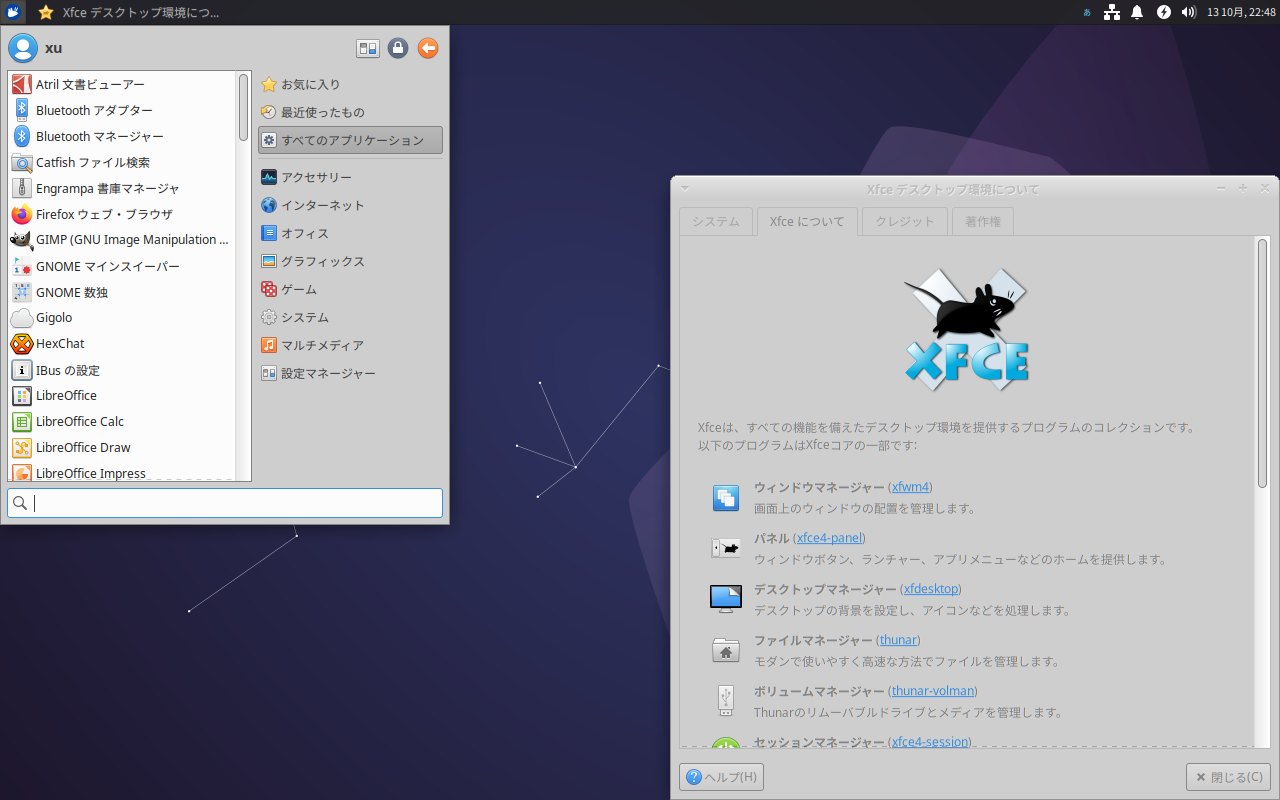
10月12日に Xubuntu 23.10(コードネーム Mantic Minotaur)がリリースされました。
今回は、Xubuntu 23.10 のインストールから日本語入力までの確認をしています。
特に蘊蓄などはありませんので、ご了承願います。
Xubuntu 23.10 のデスクトップ
以下の映像は、VirtualBox(Ver.6.1.22)にて起動・メニューなどの操作と、文字入力のパフォーマンス確認を行いました。
なお、メモリの割当は 2GB に設定しています。
Xubuntu 23.10 について
Xubuntu 23.10 は、2024年7月12日までのサポートになります。
今回は、「xubuntu-23.10-desktop-amd64.iso」ファイルからインストールしています。
システム要件
Xubuntu をインストールして使用するには、1GB 以上のメモリを搭載した Intel または AMD 64 ビットプロセッサ、ハードディスクに8.6GB 以上の空き容量が必要です。
推奨要件
- CPU:1.5Ghz デュアルコアプロセッサ
- メモリ:2GB 以上
- 必要ディスク容量:20GB 以上
ダウンロード
公式サイト
ダウンロードページ
ダウンロードページの上部には「22.04」があり、その下に「23.10」の情報とダウンロードリンクがあります。
インストールについて
本来はインストール用の USB メモリなどを作成し、そこから起動・インストールしますが、ここでは VirtualBox でインストールした手順の流れを GIF アニメ化しています。

※ここでのインストールは、パソコン搭載のハードディスクを初期化する方法になりますので、実際に試される方はご注意ください。
再起動後
インストールが終わって再起動した段階で、「アップデート情報:不完全な言語サポート」のアラートがでました。
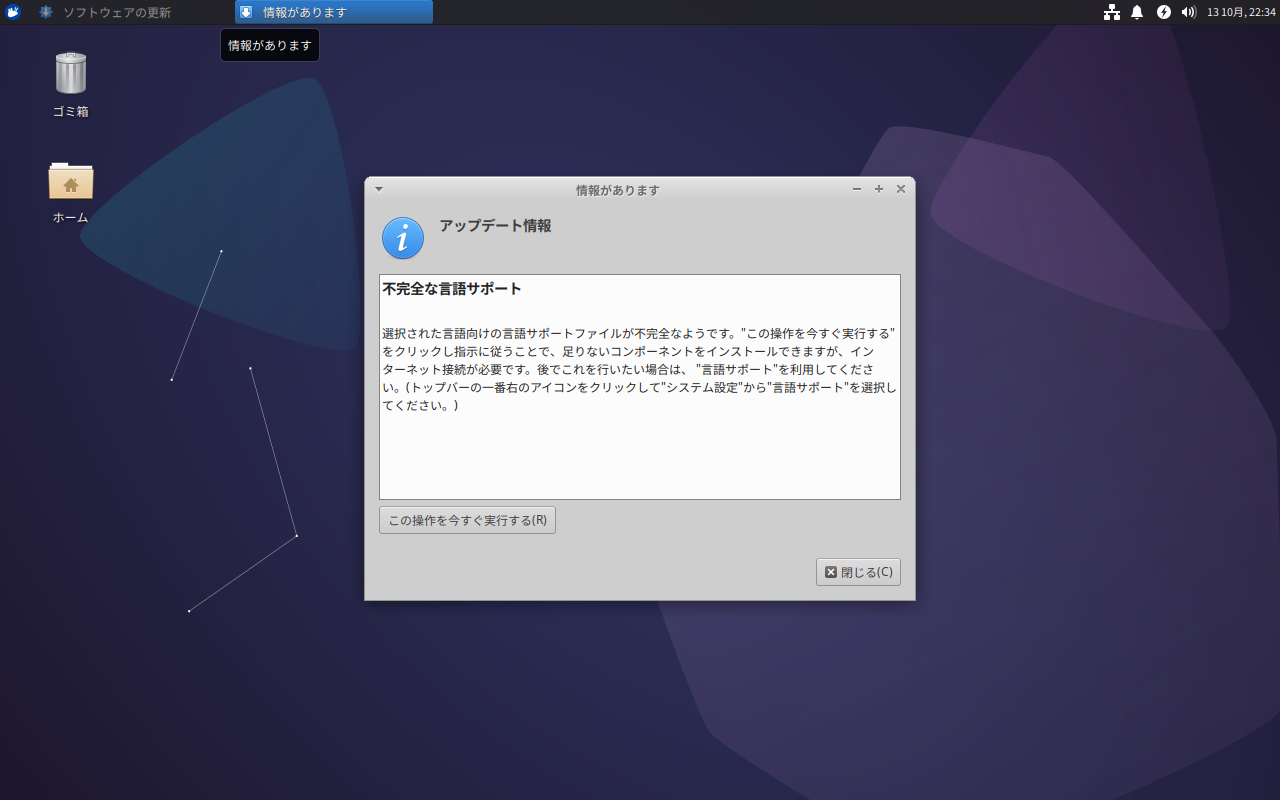
指示通りインストール等を実行しました。

日本語入力
その後、ログアウト・ログインを行い日本語入力はできるようになっていました。

まとめ
Xubuntu 23.10のインストール
今回は「xubuntu-23.10-desktop-amd64.iso」ファイルからインストール。
ダウンロード
公式サイトのダウンロードページより
インストールと日本語入力設定について
流れに沿って進めて行けば、簡単にインストールが完了し、再起動後の言語サポートの指示通り作業を行い、日本語入力可能になっていました。


コメント